Kako narediti veliko točk v vsebini. Vstavljanje krepke pike v Microsoft Word.
Kako pogosto morate dodati dokumentu MS beseda različna znaki in simboli, ki niso običajni računalniška tipkovnica? Če ste se s to nalogo srečali vsaj nekajkrat, verjetno že poznate nabor znakov, ki je v tem na voljo urejevalnik besedil. Veliko smo pisali o delu s tem delom Besede kot celote, saj smo pisali predvsem o vstavljanju vseh vrst simbolov in znakov.
Ta članek bo razpravljal o tem, kako v Word vstaviti kroglo in tradicionalno je to mogoče storiti na več načinov.
Opomba: Krepke pike, ki so prisotne v naboru znakov in simbolov MS Word, se ne nahajajo na dnu vrstice, kot običajna pika, ampak v središču, kot oznake na seznamu.
1. Postavite kazalec na mesto, kjer želite, da je krepka pika, in kliknite zavihek "Vstavi" v orodni vrstici za hitri dostop.
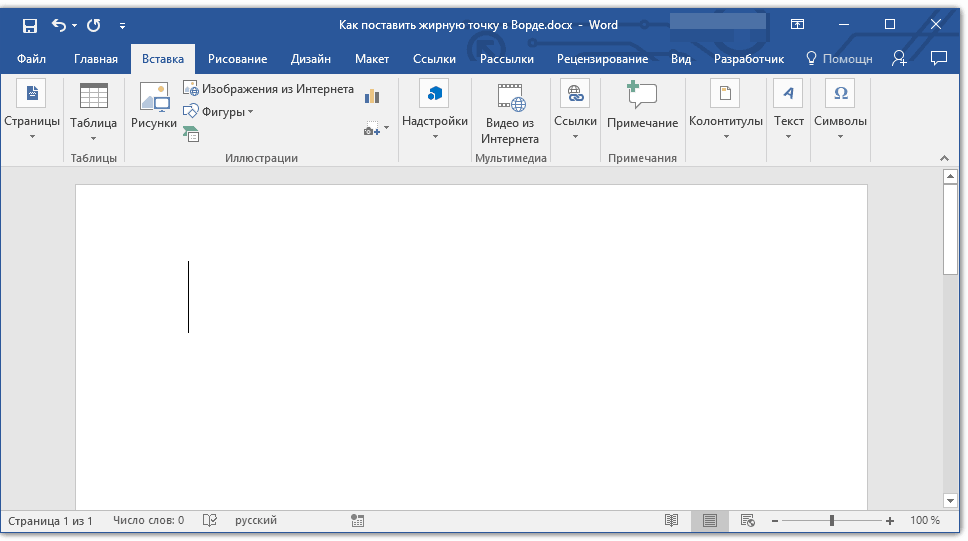
2. V skupini orodij "Simboli" pritisni gumb "Simbol" in izberite v meniju "Drugi simboli".
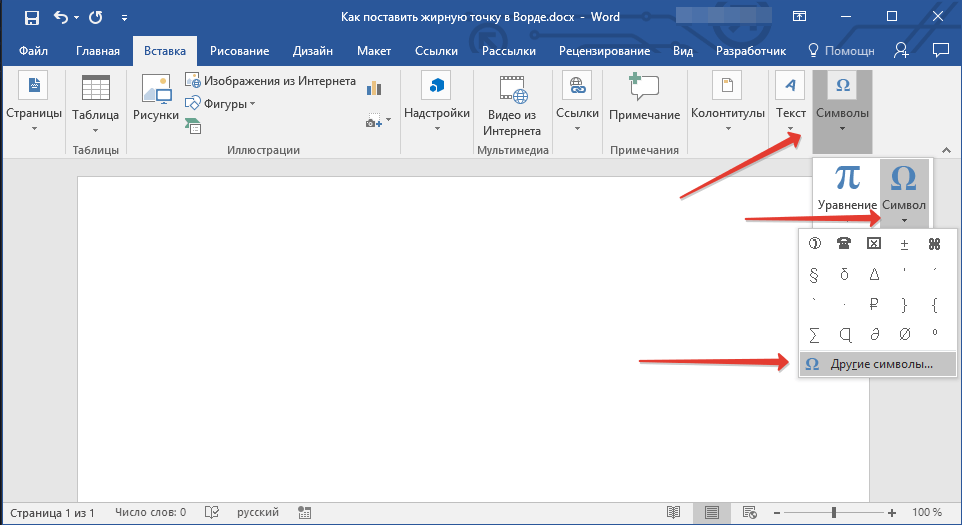
3. V oknu "Simbol" v razdelku "Pisava" izberite Krila.
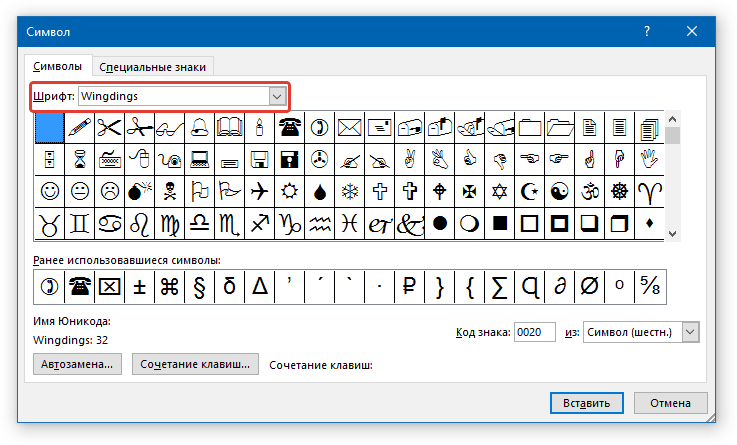
4. Malo se pomikajte po seznamu razpoložljivih simbolov in tam poiščite ustrezno krepko točko.
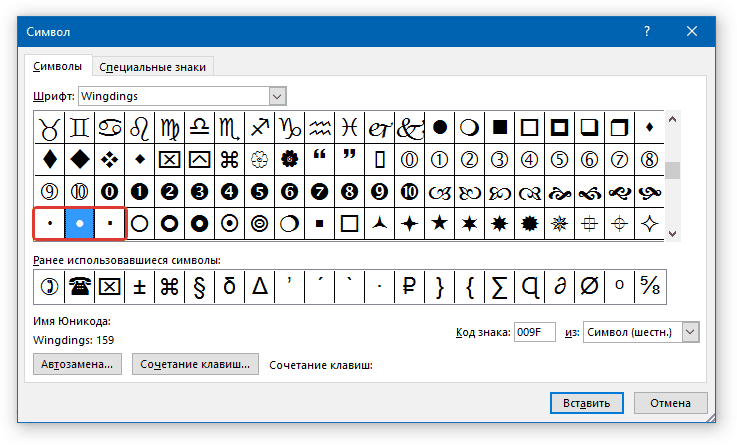
5. Izberite simbol in pritisnite gumb "Vstavi". Zaprite polje s simboli.
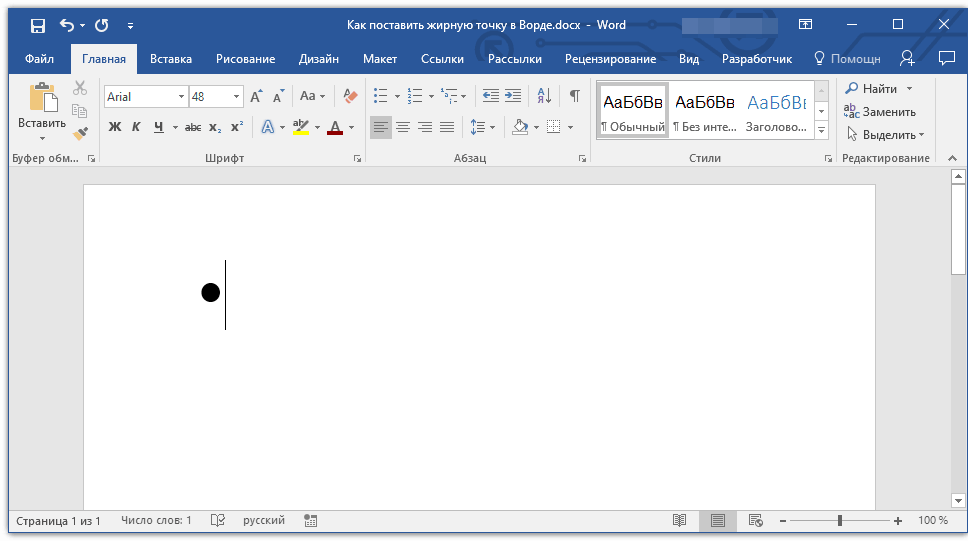
Opomba: V našem primeru, zaradi jasnosti, uporabljamo 48 velikost pisave.
Tukaj je primer, kako izgleda velika okrogla pika poleg besedila enake velikosti.
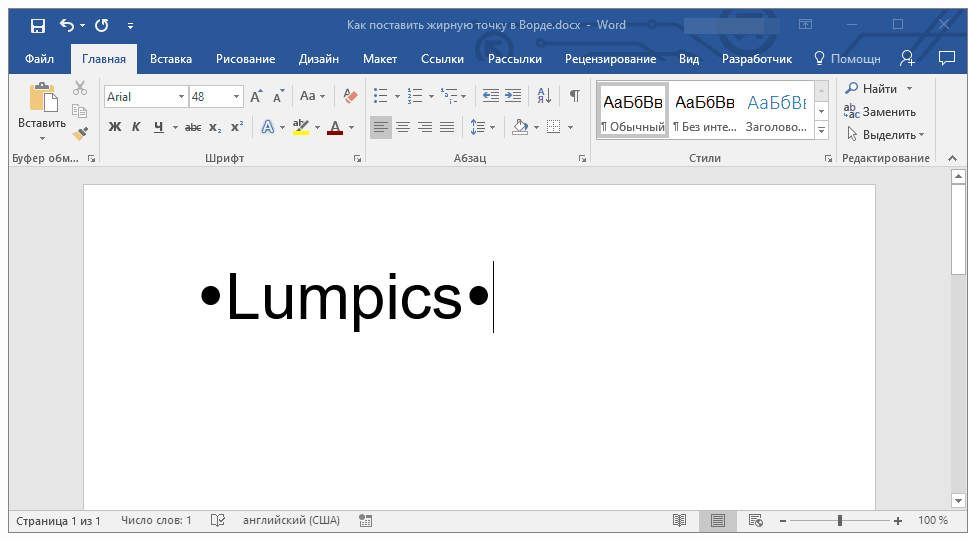
Kot ste morda opazili, v naboru znakov, vključenem v pisavo Krila, obstajajo tri točke:
- Navadna okrogla;
- Velik krog;
- Navaden kvadrat.
Kot vsak simbol iz tega razdelka programa ima vsaka od točk svojo kodo:
- 158 - Navadna okrogla;
- 159 - Velika okrogla;
- 160 - Navaden kvadrat.
Po potrebi lahko to kodo uporabite za hitri vložek simbol.
1. Postavite kazalec na mesto, kjer naj bo krepka pika. Spremenite uporabljeno pisavo Krila.
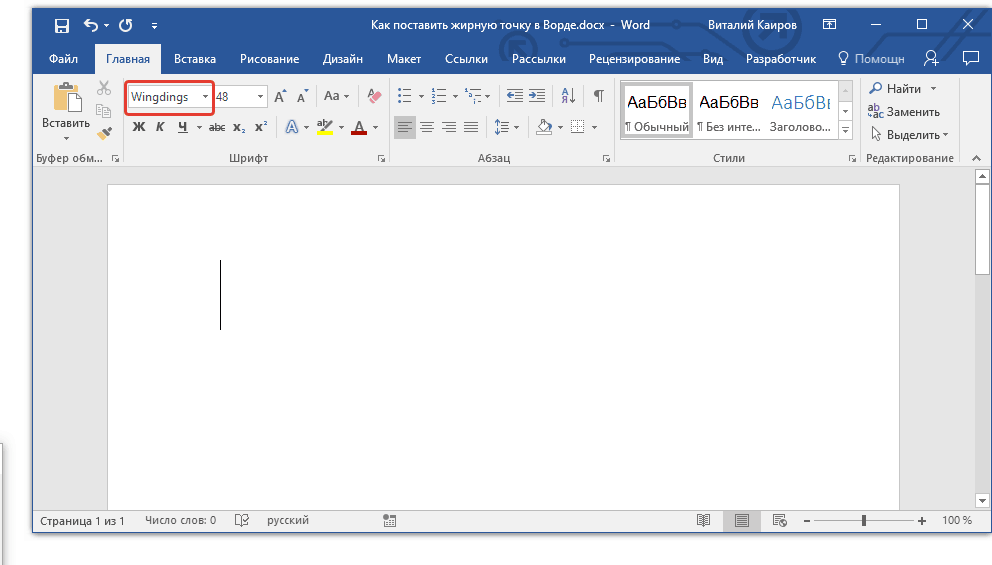
2. Držite tipko pritisnjeno "ALT" in vnesite eno od zgornjih trimestnih kod (odvisno, katero piko želite).
3. Sprostite ključ "ALT".
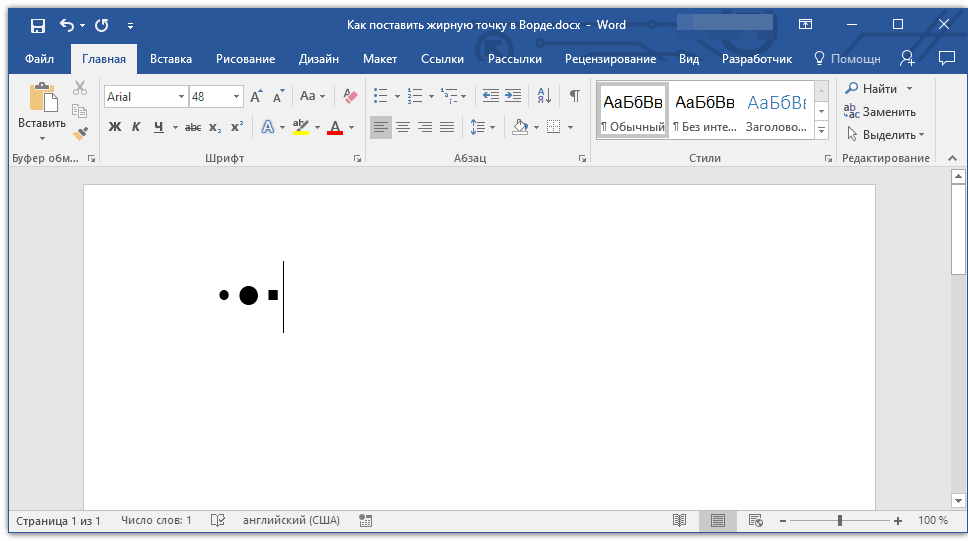
Obstaja še en, najpreprostejši način, da dokumentu dodate krepko piko:
1. Postavite kazalec na mesto, kjer naj bo krepka pika.

2. Držite tipko pritisnjeno "ALT" in pritisnite številko "7"številsko tipkovnico.

To je pravzaprav vse, zdaj veste, kako postaviti kroglo v Word.
 Kako pravilno priključiti telefonske vtičnice na kabel?
Kako pravilno priključiti telefonske vtičnice na kabel? Kako kopirati stike v telefon v Samsungu: več načinov
Kako kopirati stike v telefon v Samsungu: več načinov Rolsen je največji proizvajalec elektronike v Rusiji Rolsen, katerega podjetje je v kateri državi
Rolsen je največji proizvajalec elektronike v Rusiji Rolsen, katerega podjetje je v kateri državi